本篇是介绍如何架设发布站程序的教程,之前我们有做过视频版的视频教程,有些客户说很多地方我都知道怎么架设,只是一点点小地方不知道就要把视频看一遍,太浪费时间了,如果有文字版的我自己对比一下就知道哪里架设不对了,那不是很好吗?所以我们就出了这套文字版的架设教程。
架设之前先检查服务器是否已经.net3.5,点击这里进行查看: http://www.40ps.com/program/2621.html
第一步:把网站程序放到服务器里面,用一个单独的文件夹存放
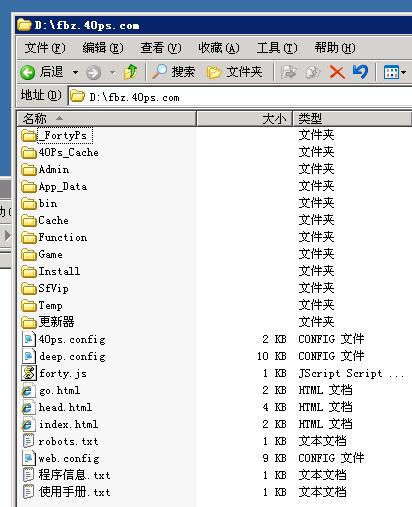 。
。
第二步:打开IIS,新建一个应用程序池,程序池的名字可以自己取,也可以跟网站名相同,以便于区分其他的程序池。
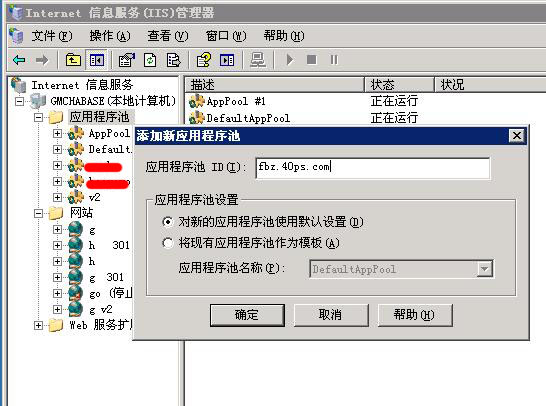
第三步: 新建网站,鼠标放到网站上面,右键→新建,然后下一步。

输入网站的访问域名,IP地址那里你可以自己选择,也可以默认不选,端口默认80的就好了,如果你要用其他端口,可以自己修改。
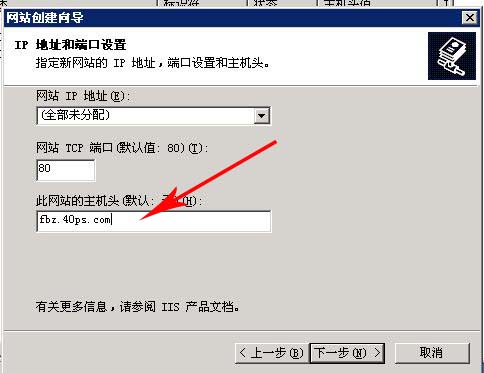
选择网站的目录地址,网站目录就是网站程序存放的目录。
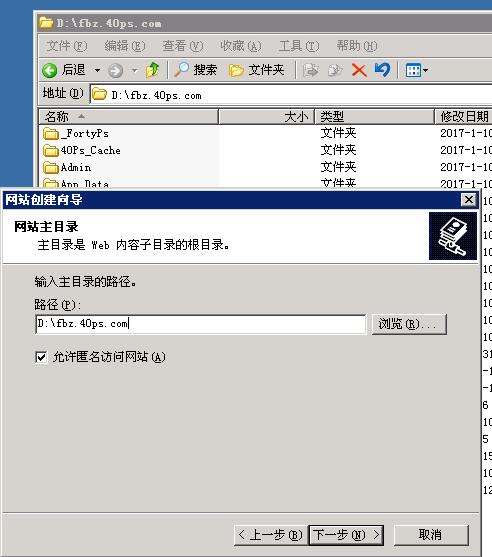
这一步的运行脚本一定要勾上,不然网站打不开。
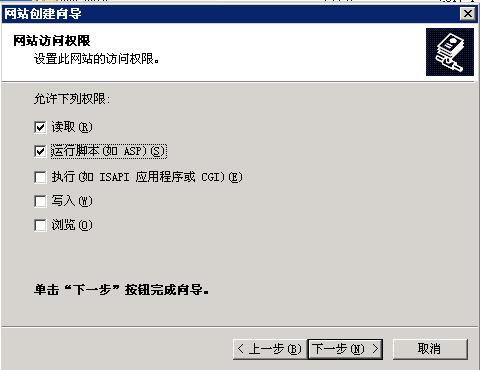
点击下一步就出现如下界面,显示网站已经安装成功。 但是还需要做一些设置。
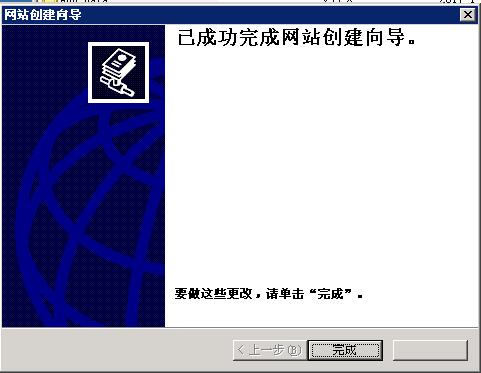
鼠标选中网站点击右键,选择权限选项。
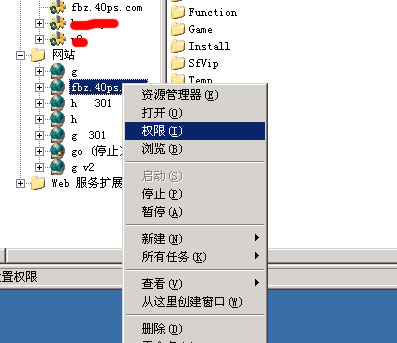
权限选项弹出如下界面,我们把users的修改和写入权限勾上,然后点击确定即可。
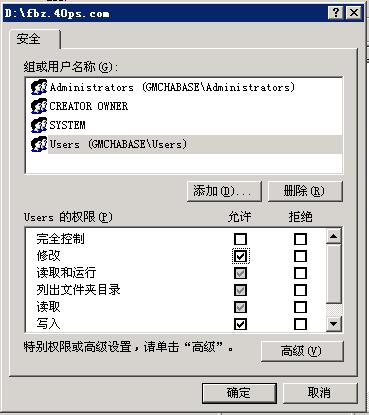
选择网站点击右键,这次选中属性选项。
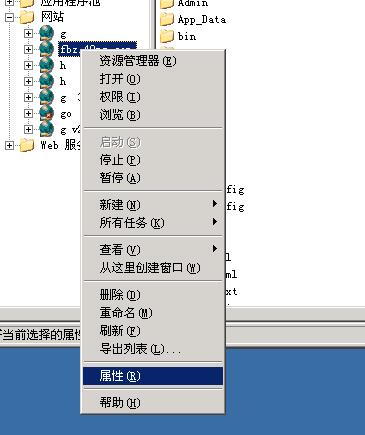
切换到文档选项卡,我们把默认文档里面的内容都删了,只添加一个index.html就可以了。
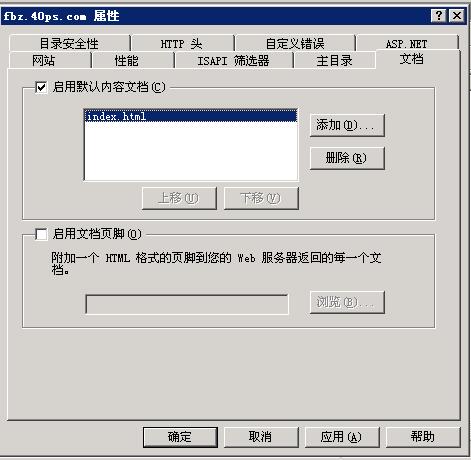
我们再切换到主目录选项卡,在最下面有一个应用程序池,还记得我们最开始新建的应用程序池吗?选择新建的那个应用程序池即可。
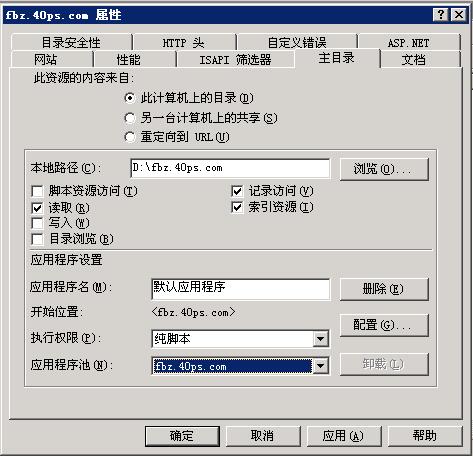
我们再切换到ASP.NET选项卡,把ASP.NET版本选择为2.0的这一个即可,然后点击应用,确定。
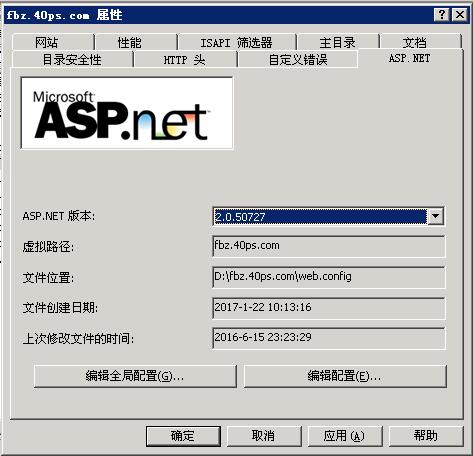
在站点里面打开install目录下的index.asp文件,选择浏览的方式。
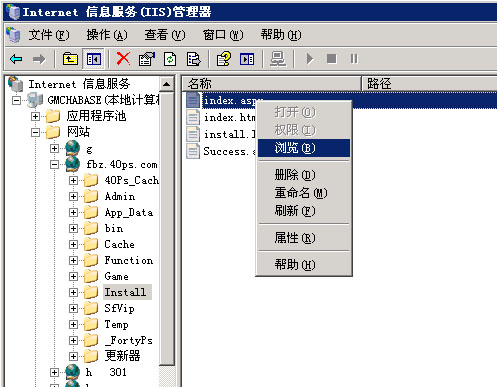
打开之后我们看到提示网站已安装的提示,让先删除install目录里面的install.lock文件。
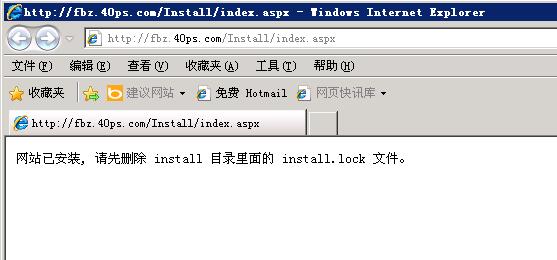
我们打开网站目录,找到install.lock文件,然后把他删掉
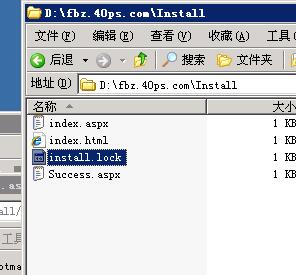
刷新刚才的那个安装网页,会提示输入管理员帐号和管理员密码,这里的帐号和密码是你自己设置,随便设置什么都可以,最好就是英文,数字和特殊符号。设置好帐号密码之后就点击安装。
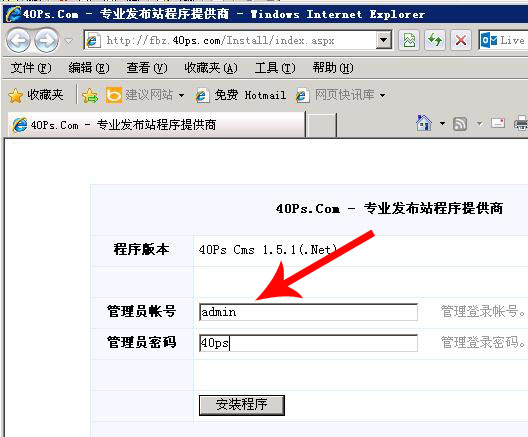
点击安装之后出现如下界面,提示网站安装成功,点击登录网站后台。
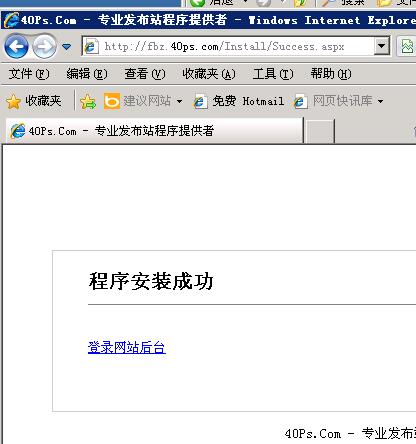
能打开如下界面,说明网站已经安装成功了。
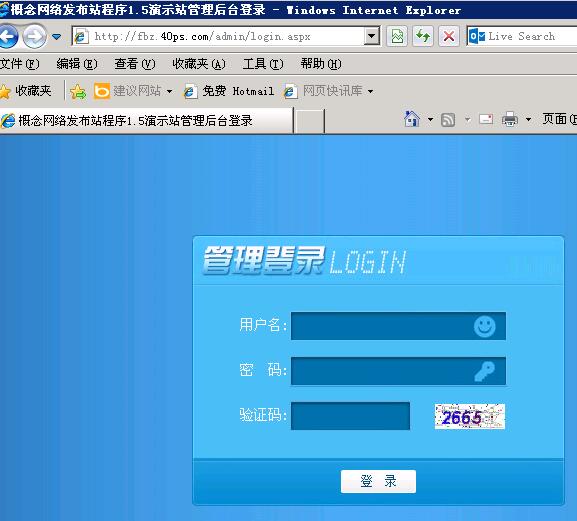
下面我们来设置最后的一步,设置更新器。更新器的时间最好不要设置为相同。

最后打开红色更新架设就完成了,更新器出现下面这样的界面就显示架设成功了。
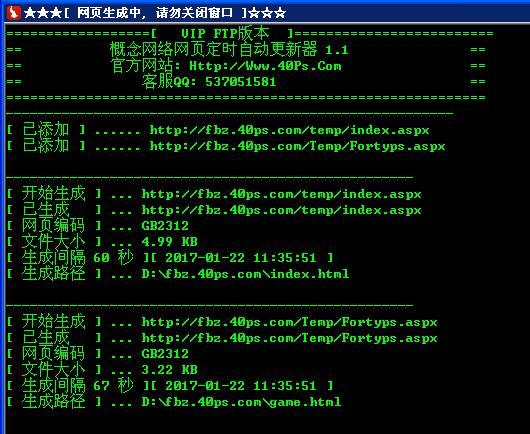
栏目说明: